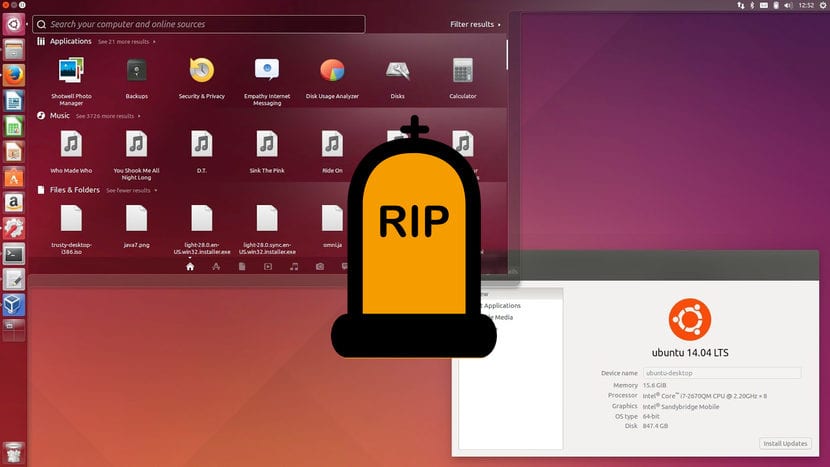
Ubuntu 14.04 - koniec życia
18 kwietnia pojawi się Ubuntu 19.04, wersja z oficjalnym wsparciem przez 6 miesięcy. Ten moment zbiegnie się z koniec cyklu Ubuntu 14.04, wersja LTS, która ma oficjalne wsparcie przez 5 lat. Nastąpi wtedy, gdy Canonical przestanie aktualizować tę wersję. Co to znaczy? Co może się wtedy stać? Czy mogę zrobić coś, aby uniknąć narażenia na zagrożenia lub luki w zabezpieczeniach, jeśli zostaną wykryte? W tym artykule pokażemy wszystko, co musisz wiedzieć.
Jako użytkownik, który formatuje co najmniej raz na 6 miesięcy, jestem „zaskoczony”, że ludzie nadal używają Ubuntu 14.04 - nie lubią takich rzeczy jak pakiety Snap czy podzielony ekran. Cytuję, ponieważ rozumiem, że są użytkownicy, którzy chcą używać system operacyjny, którego wiek zapewnia, że wszystko jest dobrze dopracowane. Z drugiej strony wiadomo również, że istnieje wiele firm, które korzystają z systemu Canonical w wersji 14.04 w taki sam sposób, w jaki wiele firm i placówek nadal korzysta z systemu Windows XP. Ten artykuł jest skierowany do wszystkich tych osób lub firm.
Jak koniec cyklu Ubuntu 14.04 wpływa na mnie?
Nadejdzie koniec cyklu Ubuntu 14.04 Kwiecień 30. Od tego czasu Firma Canonical nie będzie już wydawać aktualizacji żadnego rodzaju dla tego systemu operacyjnego, ani też nie jest wydany przez Ubuntu 12.04, 10.04 ani żadną inną wersję, która nie jest już obsługiwana. Problemy, które wtedy znajdziemy, będą następujące:
- Jeśli zostanie odkryta nowa luka w zabezpieczeniach, zostaniemy zdemaskowani. Żadne poprawki nie zostaną wydane dla tego błędu. To jest zdecydowanie najważniejszy problem.
- Programy i repozytoria przestaną działać. Aktualizacja programów wymagałaby ręcznych zmian. Jeśli nie wprowadzisz tej ręcznej zmiany, nawet polecenia APT nie będą działać.
Jak zaktualizować system operacyjny
Myślę, że istnieją dwa całkiem jasne sposoby, aby to zrobić, ale najlepszy jest ten, który opisuję poniżej:
- Otwieramy oprogramowanie i aktualizacje.
- Idziemy do «Aktualizacje».
- Klikamy menu na dole i wybieramy „Dla wersji z długoterminowym serwisem”.
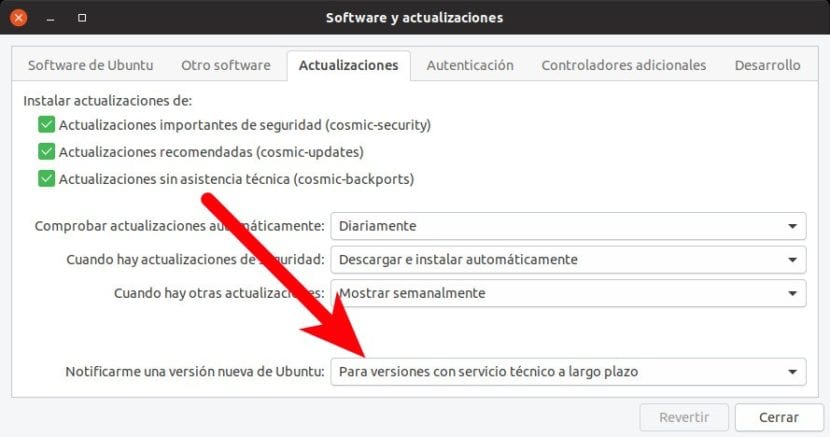
Oprogramowanie i aktualizacje: znajdź wersje LTS
- Teraz otwieramy okno terminala i piszemy:
sudo apt upgrade && sudo apt dist-upgrade
- Postępujemy zgodnie z instrukcjami, czekamy na wprowadzenie zmian i restartujemy. Nie powinno to być konieczne (właściwie jest na to opcja), ale jeśli chcemy mieć pewność, że zbędne pozostałości zostały wyeliminowane, napiszemy w Terminalu sudo apt autoremove.
Ten system zaktualizowałoby nas do Ubuntu 18.04 LTS, co oznacza, że będziemy mieć oficjalne wsparcie do kwietnia 2023 roku. Jaki problem z tym możemy znaleźć? Teoria mówi nam, że starszy system jest bardziej dopracowany niż nowszy. Ubuntu 18.04 nie ma jeszcze roku, a błędy są bardziej prawdopodobne w tej wersji niż w Ubuntu 16.04 LTS, poprzedniej wersji Wsparcie długoterminowe. Jeśli pamięć mi dobrze służy, a myślę, że nie, to Ubuntu 16.04 już pozwala na dzielenie okien i to na pewno jest kompatybilne z pakietami Snap. Z tego powodu niektórzy użytkownicy wolą wersję wydaną w kwietniu 2016 r.
Jak zaktualizować Ubuntu 14.04 do Ubuntu 16.04
Osobiście wiem, że istnieją sposoby na zrobienie tego z Terminalem, ale nie sądzę, że jest to najlepszy sposób, ani nie zbliża się do tego. Poleciłbym ten najprostszy, czyli z obrazem płyty CD:
- Przejdźmy do sieci release.ubuntu.com/16.04 i pobierz obraz płyty CD. Możesz także kliknąć następujące linki: do 64bits oraz 32bits. Pamiętamy, że system uruchomiony w 2016 roku trafia już na Ubuntu 16.04.6.
- Tworzymy dysk rozruchowy. Zawsze korzystałem z UNetBootin, ale narzędzie, z którym Ubuntu jest domyślnie dostarczane, jest znacznie lepsze:
- W kreatorze płyty startowej wybieramy obraz płyty CD pobrany w kroku 1.
- Wybieramy dysk USB, którego użyjemy do zainstalowania systemu operacyjnego.
- Klikamy «Utwórz dysk rozruchowy».
- Czekamy. Pamiętaj, że wszystko na tym pendrive zostanie usunięte.
- Ponownie uruchamiamy komputer i zaczynamy od USB.
- Uruchamiamy program instalacyjny.
- Ponownie zainstalowaliśmy system operacyjny. Tutaj jest jeden przykładowy przewodnik wersji MATE.
- Restartujemy. Wszystko powinno być na swoim miejscu, z dwiema różnicami: niektóre programy mogą nie zostać ponownie zainstalowane i trzeba będzie przeprowadzić instalację ręczną (konfiguracja BĘDZIE taka sama po ponownej instalacji); wszystkie programy, które domyślnie oferuje Ubuntu 16.04, zostaną dodane i zainstalowane. Na przykład, jeśli usunęliśmy Thunderbirda w Ubuntu 14.04, pojawi się on ponownie.
I to by było wszystko. W ten sposób mielibyśmy już system operacyjny obsługiwany przez kolejne 2-4 lata, w zależności od tego, co wybraliśmy. Czy zostawiłeś już Ubuntu 14.04 w tyle?